Lấy dữ liệu từ Google Sheet
Google Sheet là công cụ tuyệt vời giúp lưu trữ và xử lý thông tin. Với Fchat, bạn có thể lấy dữ liệu từ Google Sheet có sẵn để trả về Messenger cho khách hàng / nhân viên.
1. Tra cứu thông tin từ Google Sheet
Tính năng này giúp khách hàng tra cứu nhiều thông tin liên quan trên 1 dòng trong Google Sheet khi cung cấp mã tra cứu được thể hiện trong Google Sheet.
Ví dụ:
- Tra cứu doanh số bán hàng, lương, thưởng theo ID nhân viên
- Tra cứu tình trạng đơn hàng, chi tiết đơn hàng theo mã đơn hàng
- Tra cứu thông tin sản phẩm theo mã sản phẩm
- ....
Để tra cứu thông tin từ Google Sheet và trả kết quả cho khách hàng qua Fchat, bạn thao tác theo các bước sau:
Bước 1: Tạo file Google Sheet có những thông tin bạn cần cung cấp
Google Sheet sau khi tạo cần được chia sẻ ở chế độ Bất kỳ ai có liên kết đều có quyền xem / nhận xét / chỉnh sửa.
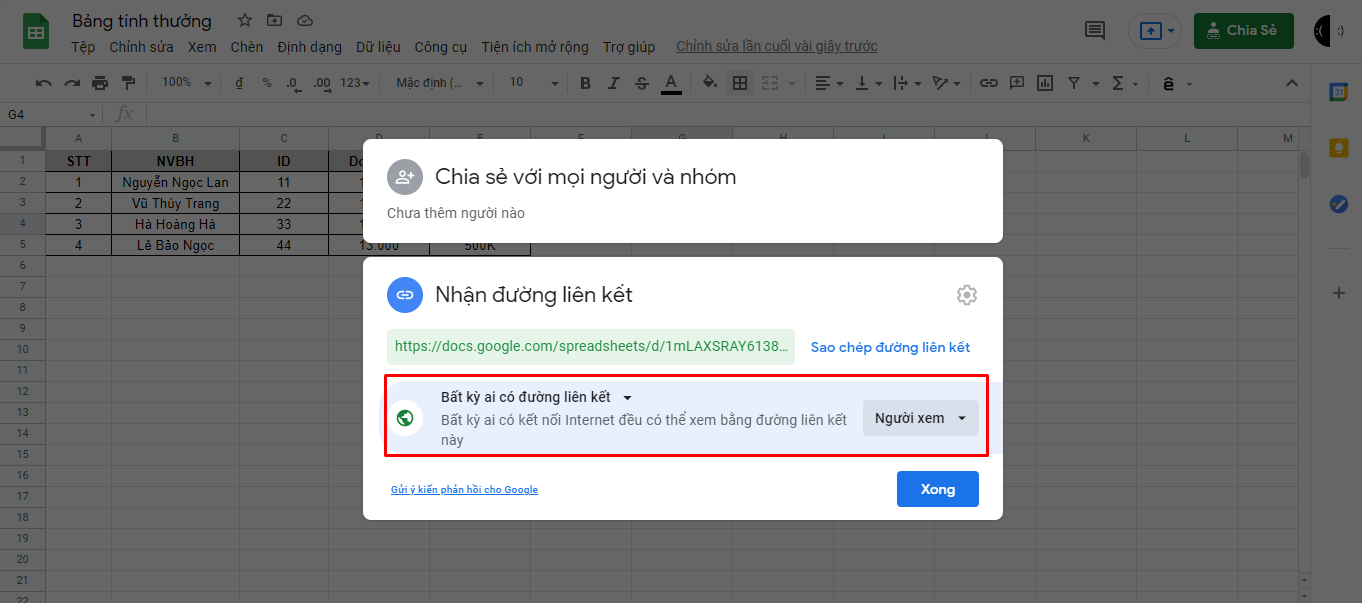
Bước 2: Tạo Block tin nhắn chứa đối tượng User Input và Tìm từ dữ liệu từ Google Sheet
Trong Block tin nhắn, bạn cần thêm User Input để khách hàng nhập thông tin tìm kiếm (theo 1 dữ liệu đã có sẵn trong Google Sheet) và Tìm từ dữ liệu từ Google Sheet để tra cứu từ Google Sheet.
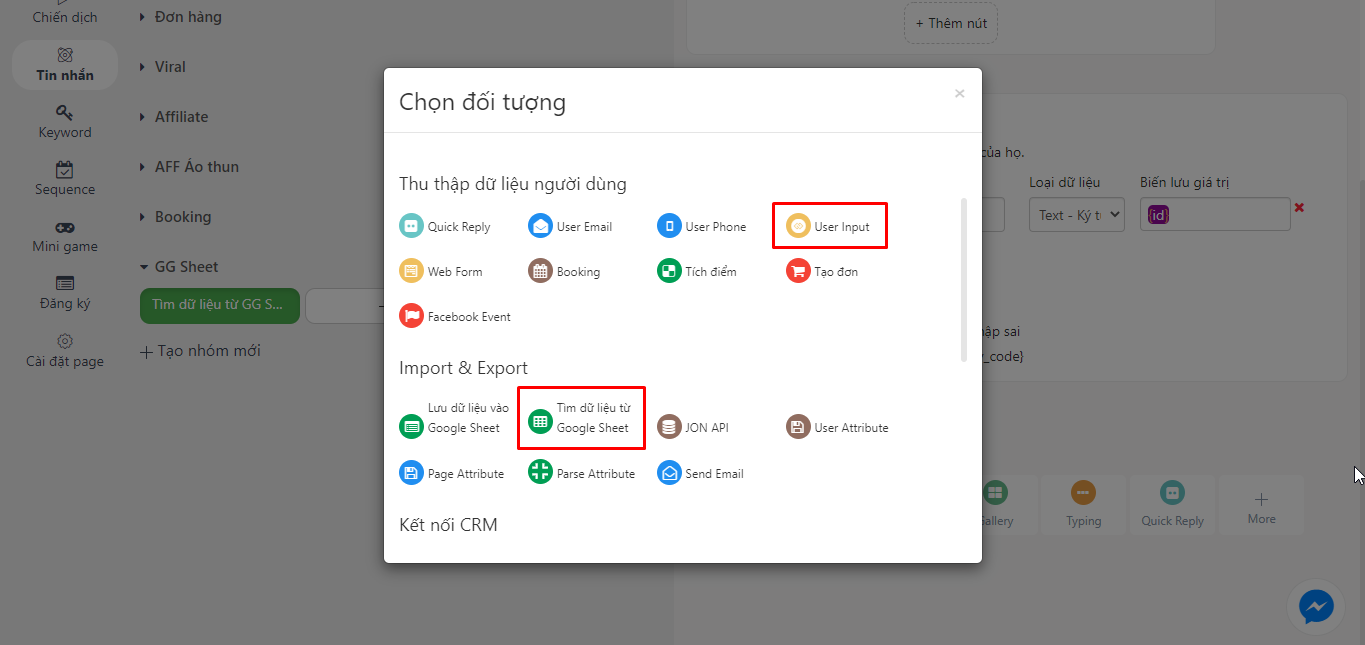
Bước 3: Thiết lập cài đặt tra cứu
Bạn cần thiết lập đầy đủ các thông tin bao gồm:
- Tick chọn kiểu: Tìm giá trị
- Sheet ID: là chuỗi ký tự trong thanh URL trên trình duyệt của Google Sheet. Thay vì nhập sheet ID, bạn cũng có thể copy cả đường link và đặt vào fchat
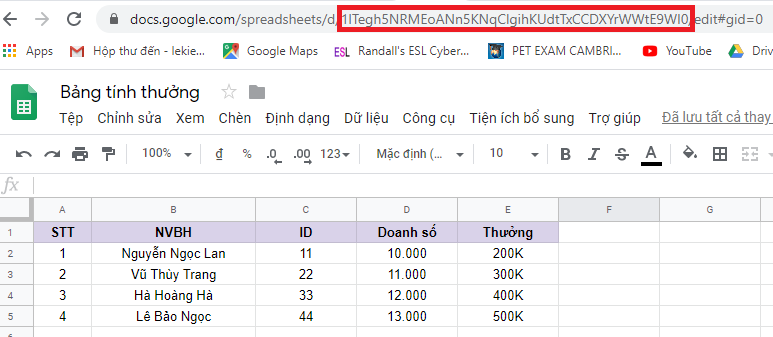
- Tìm dữ liệu trong cột: là cột nào sẽ được tìm kiếm dữ liệu khi khách hàng nhập dữ liệu vào để tra cứu (như trong video là tra cứu theo ID). Tên cột sẽ là tên mặc định của Google Sheet (A, B, C,...)
- Trả kết quả về: Các giá trị được lấy thông tin từ Google Sheet trả về theo tên cột A, B, C,... của Google Sheet
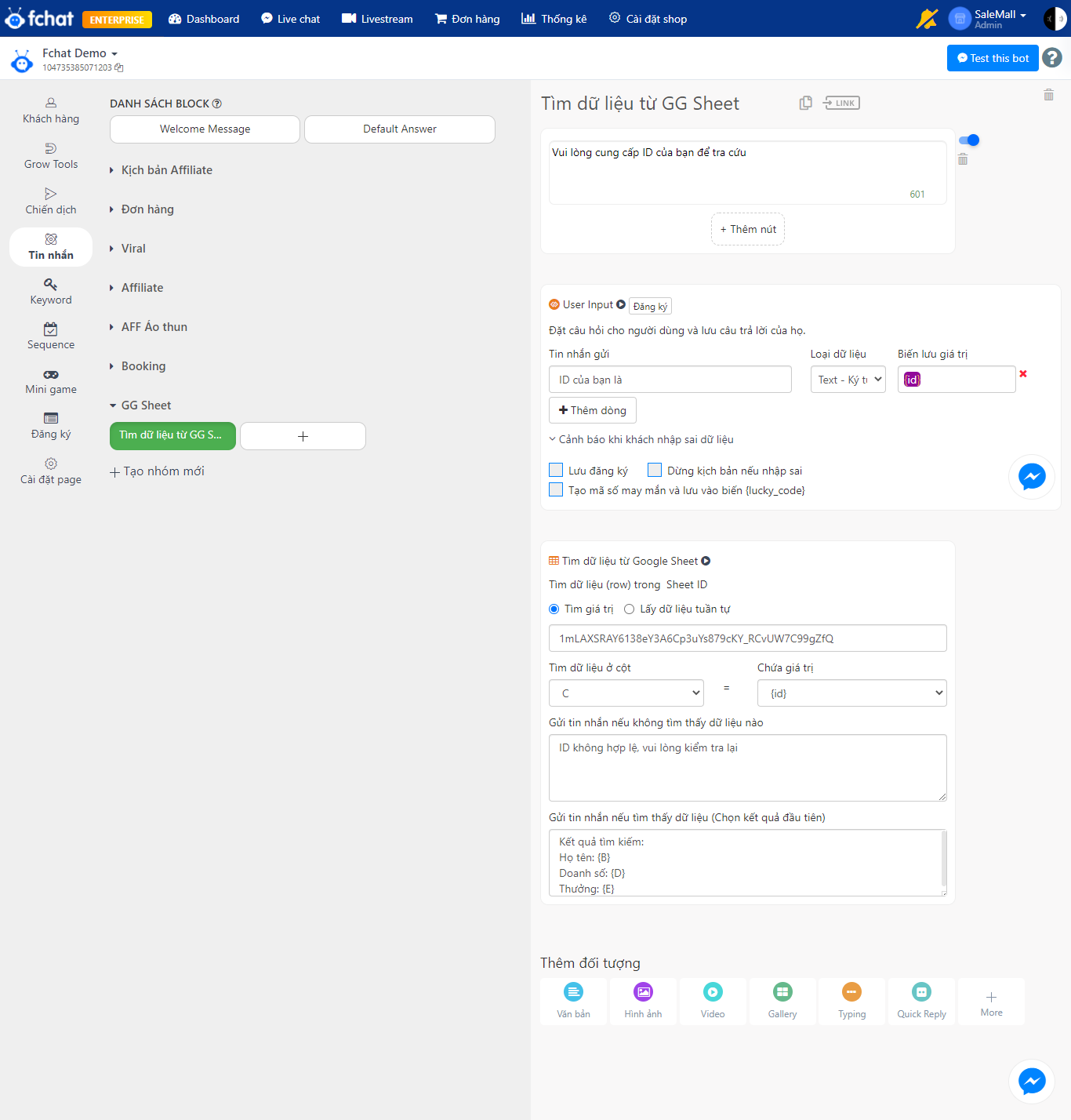
Trong ví dụ trên, khách tra cứu dữ liệu theo cột C, biến {id} được khách hàng nhập vào từ User Input, các dữ liệu trả về cho khách bao gồm các thông tin trong cột B, D, E.
2. Lấy dữ liệu từ Google Sheet trả về cho khách hàng qua Fchat
Tính năng này giúp tự động gửi mã coupon, mã khuyến mại, mã dự thưởng, mã kích hoạt.... lần lượt cho khách hàng của mình từ file Google Sheet.
Để lấy thông tin từ Google Sheet về Fchat bạn thao tác theo các bước sau:
Bước 1: Tạo file Google Sheet có các mã coupon bạn cần cung cấp
Google Sheet sau khi tạo cần được chia sẻ ở chế độ Bất kỳ ai có liên kết đều có quyền chỉnh sửa. Điều này để đảm bảo fchat có quyền lấy mã từ cột được chỉ định và nhập thời gian cấp mã vào cột trống bên phải gần nhất.
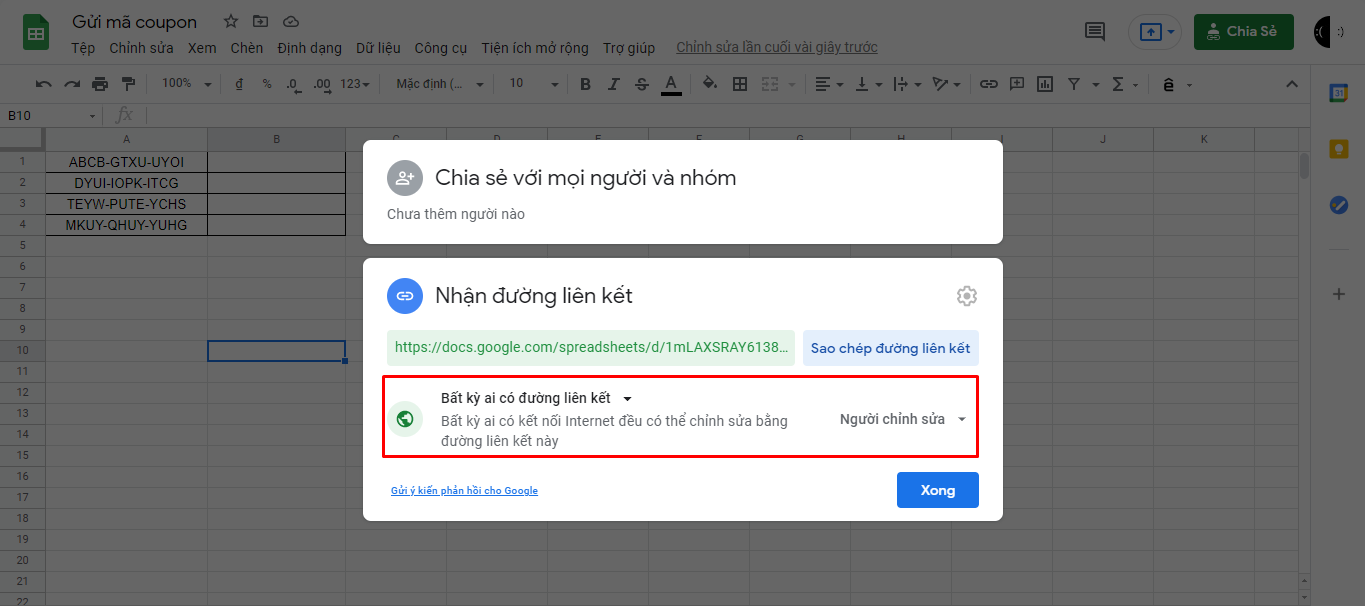
Bước 2: Tạo Block tin nhắn chứa đối tượng Tìm từ dữ liệu từ Google Sheet
Trong Block tin nhắn, bạn cần thêm đối tượng Tìm từ dữ liệu từ Google Sheet để tra cứu từ Google Sheet.
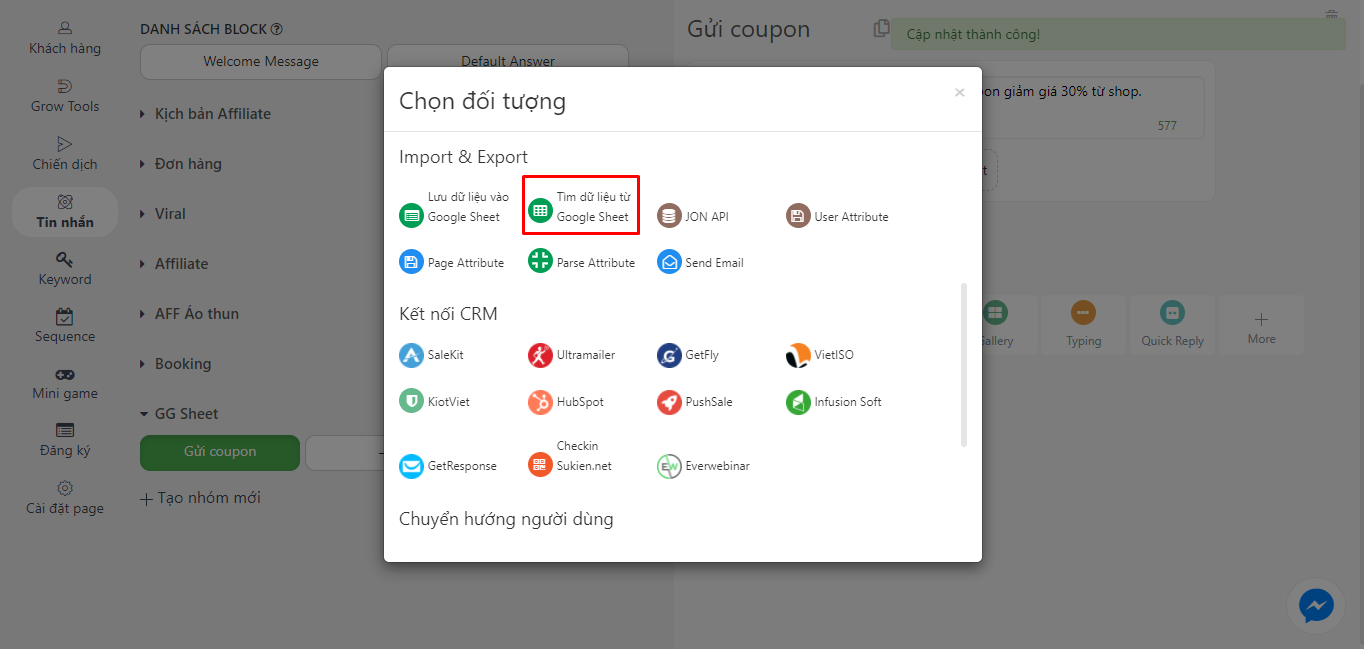
Tại đối tượng Tìm từ dữ liệu từ Google Sheet, bạn tick chọn Lấy dữ liệu tuần tự để hệ thống lấy tuần tự giá trị từ trên xuống dưới và chọn cột trống tron Google Sheet để hệ thống tự động cập nhật thời gian cấp ở cột này trong Google Sheet (định dạng: ngày/tháng/năm giờ:phút).
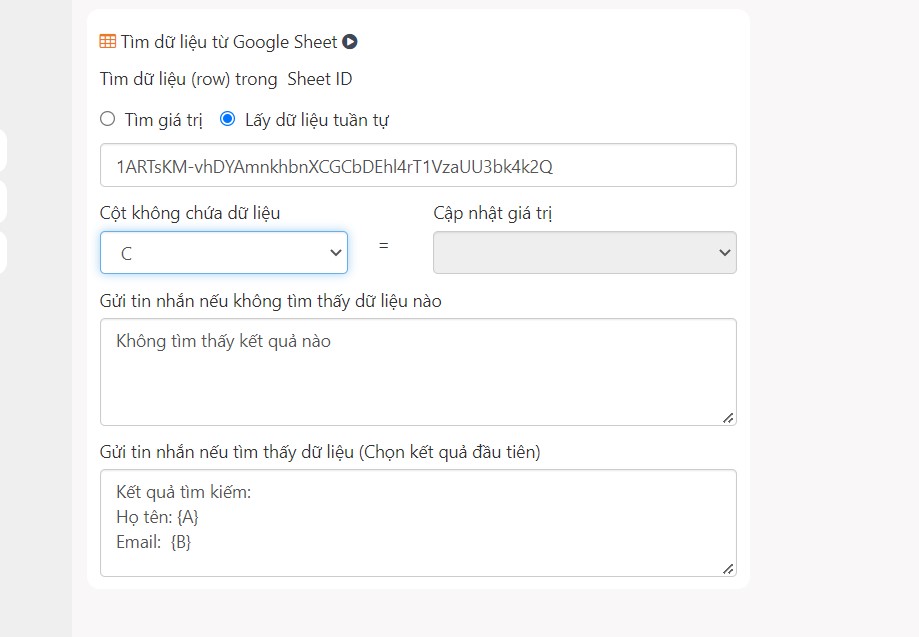
Trong ví dụ trên, các giá trị của cột A, B được tự động gửi đến khách hàng, dữ liệu về thời gian cấp mã được cập nhật trong cột C của Google Sheet.
Chúc bạn thành công!
Xem thêm: Cách lưu dữ liệu vào Google Sheet